vscode终端乱码或显示异常可通过以下步骤解决:1. 检查编码设置,确保全局或工作区设置中包含terminal.integrated.shellargs.windows和lang、chcp环境变量以启用utf-8;2. 修改字体设置,使用兼容性好的字体如consolas或'microsoft yahei';3. 排查shell输出问题,检查脚本编码声明并测试不同shell;4. 其他注意事项包括检查远程服务器语言环境、更新vscode版本及重置设置排查问题。核心是统一编码、调整字体和确认shell输出正常。
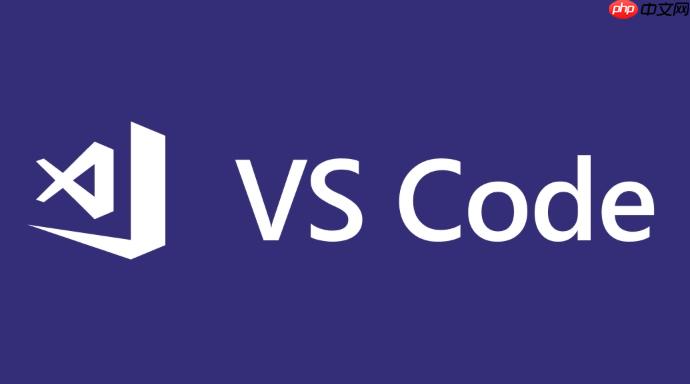
VSCode终端出现乱码或者命令行显示异常,是很多用户在使用过程中会遇到的问题。这通常跟编码设置、字体配置或系统环境有关。下面从几个常见方向入手,帮你排查和解决这个问题。
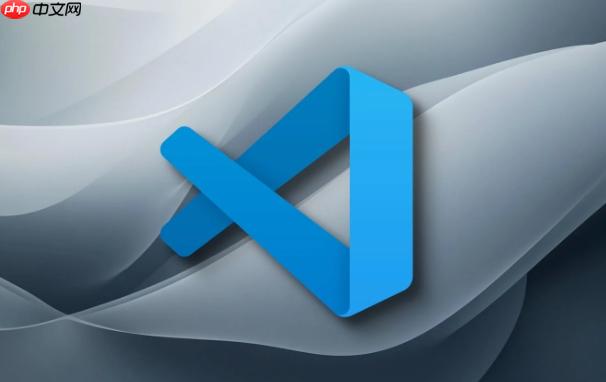
检查终端的编码设置
VSCode终端默认使用的编码方式可能与你的系统或者脚本输出不一致,导致乱码。你可以通过以下步骤来确认并修改编码:
- 打开 VSCode 设置(可以通过菜单
文件 > 首选项 > 设置或快捷键Ctrl + ,) - 搜索关键词
terminal.integrated.env.*,查看是否设置了自定义环境变量影响了编码 - 确保全局或工作区设置中包含:
{ "terminal.integrated.shellArgs.windows": ["-NoProfile", "-ExecutionPolicy", "Bypass"], "terminal.integrated.env.linux": { "LANG": "zh_CN.UTF-8" }, "terminal.integrated.env.windows": { "CHCP": "65001" } }这样可以确保终端使用 UTF-8 编码,避免中文等非英文字符显示异常。
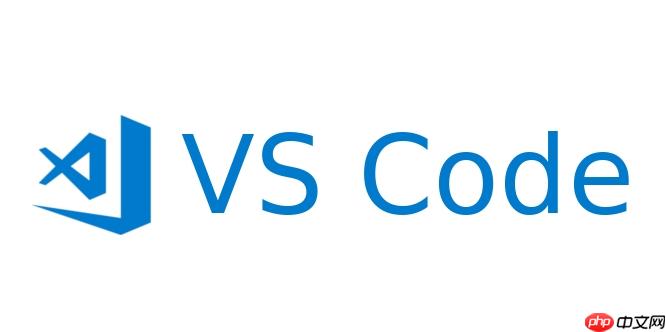
修改字体设置防止字符显示错乱
有时候即使编码正确,但字体不支持某些字符集也会出现方块、问号等乱码现象。建议在设置中指定一个兼容性较好的字体,比如:
{
"terminal.integrated.fontFamily": "Consolas, 'Courier New', monospace"
}如果你使用的是中文系统,也可以尝试加入一些中文字体支持:

"terminal.integrated.fontFamily": "'Microsoft Yahei', Consolas, monospace"
注意:不要使用太多字体回退选项,否则可能导致渲染效率下降。
检查 Shell 环境本身的输出问题
有时候乱码不是来自 VSCode,而是你运行的 Shell 或脚本本身输出的内容有问题。例如:
- 在 Windows 上使用
cmd.exe默认编码是 GBK,而 PowerShell 默认是 UTF-8,切换 Shell 可以测试是否仍存在乱码 - 在 Linux 或 macOS 上运行脚本时,检查脚本开头是否有正确的编码声明,如 Python 脚本加上:
# -*- coding: utf-8 -*-
此外,如果你用了第三方终端模拟器(比如 ConEmu、PowerShell Core),也建议单独测试其输出效果。
其他小技巧和注意事项
-
如果你在远程开发(Remote - SSH),记得也要在远程服务器上检查语言环境设置:
locale
确保输出中有
UTF-8相关项。 更新 VSCode 到最新版本,官方经常修复这类显示相关的小问题。
如果你不确定是哪一步出了问题,可以尝试重置 VSCode 设置,再逐步开启配置排查。
基本上就这些常见的处理方式。有些设置可能因操作系统不同略有差异,但核心思路是一样的:统一编码、调整字体、排查 Shell 输出。乱码看起来复杂,其实很多时候只是一个小细节没对齐而已。






























